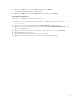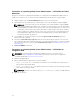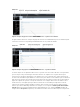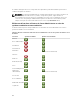Users Guide
3. Sélectionnez Advanced → Scripts and Plugins (Avancé > Scripts et Plug-ins).
4. Sous Enable Javascript for (Activer Javascript pour), assurez-vous que Navigator (Navigateur) est
sélectionné. Assurez-vous que la case Navigator est cochée sous Enable JavaScript for.
5. Cliquez sur OK pour enregistrer les nouveaux paramètres.
6. Fermez le navigateur.
7. Ouvrez une session sur Server Administrator.
Page d'accueil de Server Administrator
REMARQUE : N'utilisez pas les boutons de barre d'outils de votre navigateur Web (Back (Précédent)
et Refresh (Actualiser), notamment) pendant l'utilisation de Server Administrator. Utilisez
uniquement les outils de navigation Server Administrator.
À quelques exceptions près, la page d'accueil de Server Administrator présente trois zones principales :
• La barre de navigation globale, qui fournit des liens vers des services généraux.
• L'arborescence système, qui affiche tous les objets système visibles en fonction des privilèges d'accès
de l'utilisateur.
• Le fenêtre d'actions, qui affiche les actions de gestion disponibles pour l'objet de l'arborescence
système sélectionné en fonction des privilèges d'accès de l'utilisateur. Cette fenêtre contient trois
zones fonctionnelles :
– Les onglets Action, qui affichent les actions principales ou les catégories d'actions disponibles
pour l'objet sélectionné en fonction des privilèges d'accès de l'utilisateur.
– Les onglets d'action sont divisés en sous-catégories comportant toutes les options secondaires
disponibles pour les onglets d'action en fonction des privilèges d'accès de l'utilisateur.
– La zone de données, qui affiche des informations pour l'objet sélectionné dans l'arborescence
système, l'onglet Action et le sous-onglet, en fonction des privilèges d'accès de l'utilisateur.
En outre, lorsque la page d'accueil de Server Administrator est ouverte, le modèle du système, le nom
attribué au système, le nom d'utilisateur de l'utilisateur qui a ouvert la session et les privilèges utilisateur
sont affichés dans le coin supérieur droit de la fenêtre.
Lorsque Server Administrator est installé sur le système, le tableau suivant répertorie les noms des
champs de l'interface utilisateur graphique et le système concerné.
Tableau 6. Noms des champs de l'interface utilisateur graphique et systèmes applicables
Nom de champ de l'interface utilisateur
graphique
Système concerné
Enceinte modulaire Système modulaire
Module serveur Système modulaire
Système principal Système modulaire
System Système non-modulaire
Châssis principal du système Système non-modulaire
La figure suivante illustre un exemple de page d'accueil de Server Administrator pour un utilisateur ayant
ouvert une session avec des privilèges d'administrateur sur un système non modulaire.
38